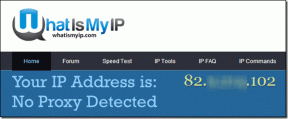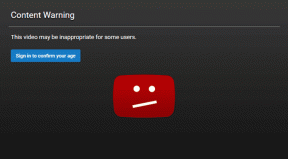Miks FaceTime'i kõned üleöö ebaõnnestuvad? – TechCult
Miscellanea / / June 30, 2023
iOS-i kasutajana olete teadlik sellest, kui uskumatult kasulik on FaceTime oma sõprade ja perega heli- või videokõnede kaudu suhtlemiseks. Võib-olla olete märganud, et mõnikord katkeb kõne teatud aja möödudes automaatselt, isegi kui te toru ei katkestanud. See probleem on püsinud iga kasutaja jaoks. Kui olete segaduses, miks FaceTime'i kõned üleöö ebaõnnestuvad, oleme katnud juhendi, mis selgitab põhjuseid ja pakub võimalikke lahendusi. Lisateabe saamiseks jätkake lugemist.
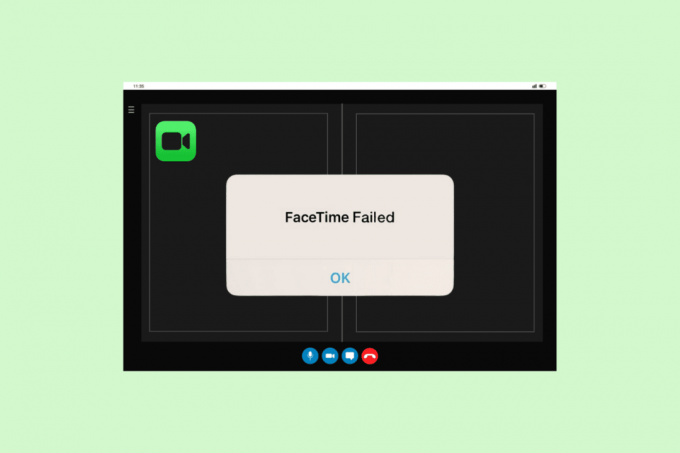
Sisukord
Miks FaceTime'i kõned üleöö ebaõnnestuvad?
Videokõneseansid on iOS-is imelihtne, kuni peate toime tulema ootamatute kõnede katkemistega. FaceTime on loodud toetama määramata kõne kestust ja sellel puudub funktsioon, mis teatud aja möödudes kõne automaatselt katkestaks. Selle sisseehitatud vestlusrakenduse kõnega seotud probleemide põhjused võivad aga olla järgmised.
- Tühjas aku
- FaceTime'i serveri katkestus
- Interneti katkestus
- Aegunud FaceTime'i tarkvara
- Tarkvara talitlushäired
- Valed kuupäeva ja kellaaja seaded
Kuidas peatada FaceTime'i öine ebaõnnestumine?
Kui teil on iPhone'is, iPadis või Macis FaceTime'i kõnedega probleeme, võite proovida mõnda lahendust. Vaadake neid ükshaaval allpool:
1. meetod: põhilised tõrkeotsingu meetodid
Enne täpsema tõrkeotsinguga alustamist proovige esmalt mõnda lihtsat parandust allpool nimetatud järjekorras.
Meetod 1A. Oodake FaceTime serveri katkestust
FaceTime'i serveri kontrollimine on esimene asi, mida peaksite tegema, kui platvormi helistamissüsteemiga on probleeme. Mõnikord tekivad tehniliste probleemide või katkestuste tõttu kõned häiritud. Niisiis, külastage ametnikku Apple'i süsteemi olek ja veenduge, et kõik teenused on töökorras.

Meetod 1B. Interneti-probleemide tõrkeotsing
FaceTime'i kõned võivad ka üleöö ebaõnnestuda mobiilside- või WiFi-võrgu probleemide tõttu. Kui kasutate mobiilset andmesidet, saate lülituda oma WiFi-le ja vastupidi. Kui see ikka ei aita, vaadake meie juhendit Kuidas parandada oma iPhone'is aeglast Internetti.

Meetod 1C. Taaskäivitage seade
Mõnikord võib väike tõrge põhjustada probleeme ka FaceTime'i kõneteenusega. Sellistel juhtudel saate probleemi hõlpsalt lahendada, taaskäivitades seadme ja proovides uuesti helistada. Selle kohta lisateabe saamiseks vaadake meie juhendit Kuidas iPhone X taaskäivitada.

2. meetod: logige tagasi FaceTime'is
Mõnikord katkestab FaceTime teatud aja pärast automaatselt kõne. Sellistel juhtudel logige helistamisplatvormist välja ja seejärel uuesti sisse. See võib probleemi lahendada.
1. Ava Seaded rakendust ja puudutage FaceTime.
2. Nüüd puudutage oma Apple kasutajatunnus.
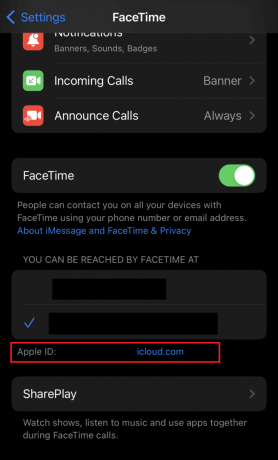
3. Valige Logi välja.
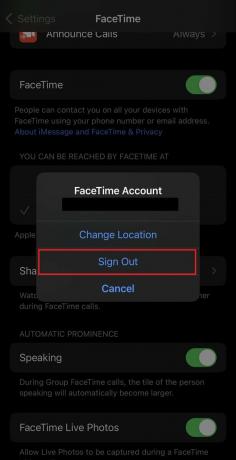
4. Kui olete välja loginud, puudutage nuppu Kasutage FaceTime'i jaoks oma Apple ID-d.
5. Seejärel valige Logi sisse ja sisestage oma Apple ID mandaat.
Loe ka: 18 parimat tasuta WiFi-kõnerakendust iPhone'i jaoks
3. meetod: lülitage FaceTime välja ja sisse
Järgmisena võite proovida ka oma FaceTime'i rakenduse välja ja seejärel sisse lülitada, et kõned uuesti õigele teele saada. See meetod aitab teil rakenduse uuesti lubada ja parandada ka muid väiksemaid vigu. Järgige juhiseid.
1. iPhone'is Seaded, avatud FaceTime.
2. Lülita välja lüliti jaoks FaceTime.
3. Mõne sekundi pärast lülitage see sisse.
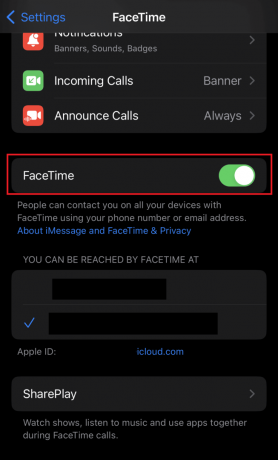
4. meetod: värskendage FaceTime
Aegunud rakendus on haavatav vearünnakute või seadme tarkvaraga ühildumatuse suhtes. Seetõttu värskendage kindlasti rakendust FaceTime.
1. Käivitage Rakenduste pood oma iPhone'is ja otsige FaceTime.
2. Kontrollige, kas FaceTime'i värskendus on saadaval, kui jah, siis puudutage nuppu VÄRSKENDAMINE nuppu.
Loe ka: Kuidas muuta Zoom-koosolek piiramatuks ajaks tasuta
5. meetod: värskendage iOS-i
Seadme tarkvara ajakohasena hoidmine on sama oluline kui rakenduse värskendamine. See tagab rakenduse ühilduvuse iOS-i uusima versiooniga.
1. sisse Seaded, puudutage Kindral.
2. Puudutage nuppu Tarkvara värskendus.
3. Seejärel puudutage Installeeri nüüd kui värskendus on saadaval.

6. meetod: määrake kuupäev ja kellaaeg väärtusele Automaatne
Kui teil on probleeme FaceTime'i kõnede üleöö ebaõnnestumisega, võib iPhone'i kuupäeva ja kellaaja automaatseks seadmine aidata probleemi lahendada. Kuigi see funktsioon on tavaliselt eelseadistatud, saate kontrollida, kas see on seadistatud õigele ajavööndile või automaatselt, järgides neid samme.
1. sisse Seaded, puudutage Kindral, millele järgneb Kuupäev Kellaaeg.

2. Lülitage sisse lüliti jaoks Määra automaatselt.

Loe ka: Mitu korda FaceTime heliseb?
7. meetod: lähtestage võrgusätted
Lõpuks, kui tundub, et miski muu ei tööta, võite proovida iPhone'i võrguseadeid lähtestada. Järgige alltoodud samme.
Märkus. Võrguseadete lähtestamine kustutab kõik teie Interneti- ja Bluetoothi andmed.
1. Minge iPhone'i Seaded avada Kindral sakk.
2. Seejärel kerige lõpuni ja puudutage nuppu iPhone'i teisaldamine või lähtestamine.

3. Puudutage Lähtesta ja valige Võrguseadete lähtestamine.

Soovitatav: Mis on pikim FaceTime'i kõne?
Kuigi FaceTime on suurepärane tööriist lähedastega ühenduses hoidmiseks, võib see aeg-ajalt põhjustada probleeme, näiteks kõne katkemist. Loodame, et meie juhend jätkub miks kas FaceTime'i kõned ebaõnnestuvad üleöö on teile vastused andnud. Kui teil on meie jaoks küsimusi või ettepanekuid, andke meile sellest kommentaaride kastis teada.
Henry on kogenud tehnikakirjanik, kelle kirg on teha keerukad tehnoloogiateemad igapäevastele lugejatele kättesaadavaks. Enam kui kümneaastase tehnoloogiatööstuse kogemusega Henryst on saanud oma lugejate jaoks usaldusväärne teabeallikas.